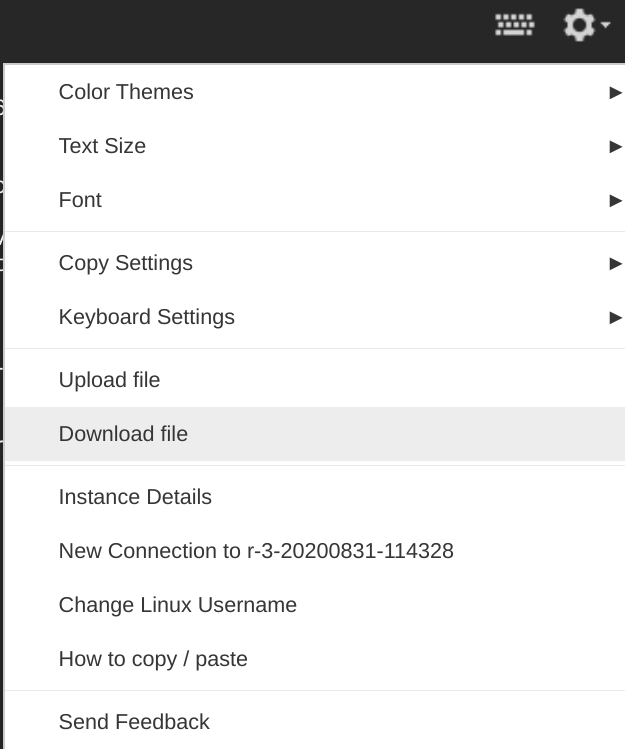Экземпляр ноутбука jupyter на платформе облачного искусственного интеллекта Google не открывается даже после сброса настроек и работает
Я использую платформу Google AI, которая предоставляет записные книжки jupyterlab. У меня есть 2 экземпляра записных книжек, настроенных для запускаRиз которых теперь открывается только одна записная книжка. Первая записная книжка не откроется вне зависимости от количества выполненных мной остановок и сбросов. Обзор записной книжки можно увидеть на этом изображении, на котором обведена разница (она "запущена"):

Единственная причина, по которой я могу представить эту трудность, заключается в том, что я изменил тип машины для ноутбука, где я уменьшил количество процессоров с 4 до 2, а ОЗУ с 15 до 7,5. Теперь я не могу его открыть, и на нем пусто, где среда должна сказатьR3.6. Я был бы не против удалить его и начать заново, если бы над ним не было неконтролируемой работы.
Что можно сделать, чтобы вернуть ноутбук к работе, и если это невозможно, как его загрузить или извлечь некоторые ключевые файлы?
2 ответа
Как уже было сказано ранее, есть два способа проверить экземпляр Notebook с помощью Cloud Console:
- Консоль GCP> Платформа AI> Ноутбуки
- Консоль GCP> Compute Engine > Экземпляры ВМ. Имя экземпляра виртуальной машины GCE будет таким же, как имя экземпляра Notebook.
Похоже, вы смогли подключиться к своему экземпляру Notebook с помощью кнопки SSH. Кроме того, вы можете использовать команду gcloud для подключения к экземплярам через SSH, к которым у вас есть разрешение на доступ, следующим образом:
gcloud compute ssh --project <PROJECT> --zone <ZONE> <INSTANCE>
После подключения используйте терминал для запуска команд для проверки состояния вашей службы jupyter и журналов службы, запустив:
sudo service jupyter status
sudo journalctl -u jupyter.service --no-pager
Вы можете перезапустить службу jupyter, чтобы попытаться восстановить ее:
sudo service jupyter restart
Если вы хотите использовать другие методы или третьих лиц для создания SSH-соединения с вашим экземпляром Notebook, вы можете следовать этому.
Если вам не удалось восстановить службу jupyter, вы можете скопировать файлы с виртуальной машины, щелкнув значок шестеренки в правом верхнем углу SSH в окне браузера и выбрав "Загрузить файл".
Как упоминалось ранее, команда gsutil cp позволяет копировать данные между вашей локальной файловой системой и облаком, внутри облака и между поставщиками облачных хранилищ. Например, чтобы загрузить все файлы из локального каталога в корзину, вы можете запустить:
gsutil cp -r dir gs://my-bucket
Использовать -r возможность скопировать все дерево каталогов
В худшем сценарии, основанном на доступе к вычислительному механизму по SSH, пользователю необходимо предоставить доступ.
This instance does not have an external IP and you don't have the iap.tunnelInstances.accessViaIAP permission
Пользователям необходимы определенные разрешения для доступа к приложению, защищенному IAP. Чтобы предоставить эти разрешения, администраторы могут использовать API для обновления политик IAM.